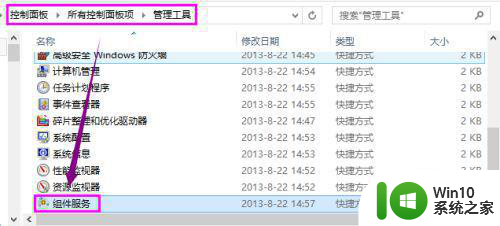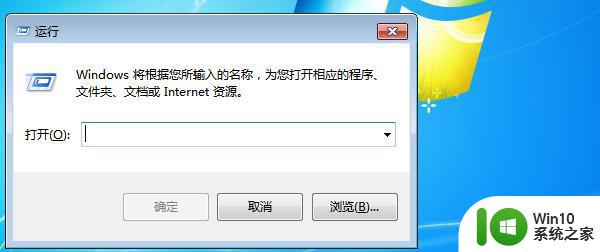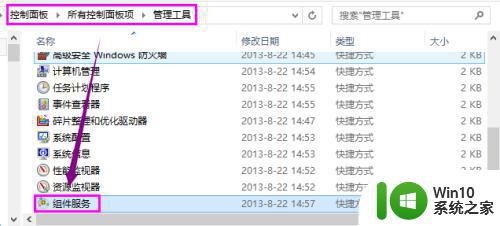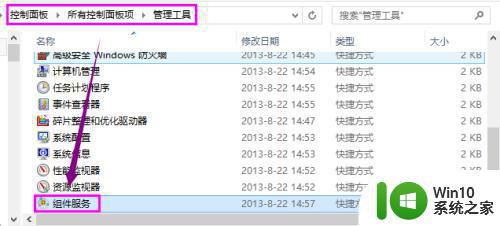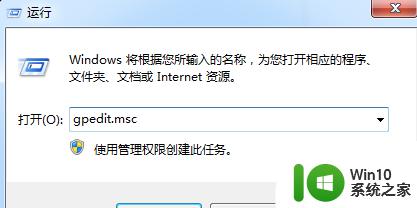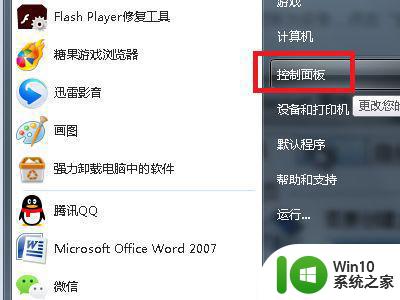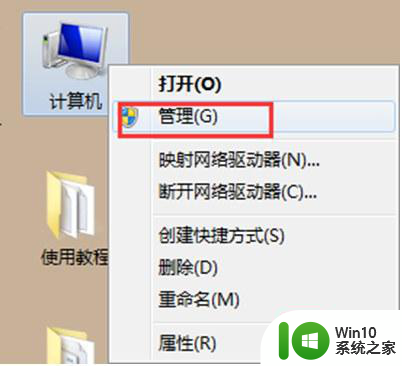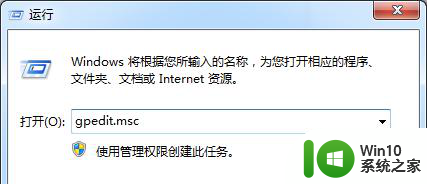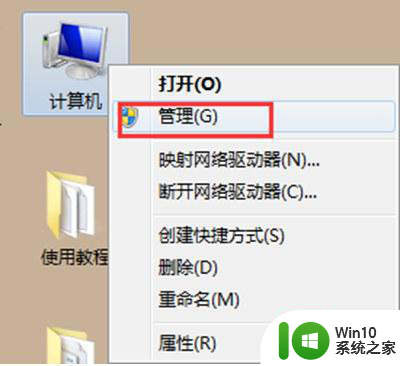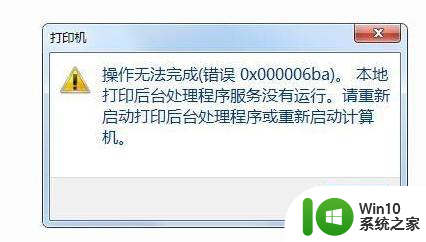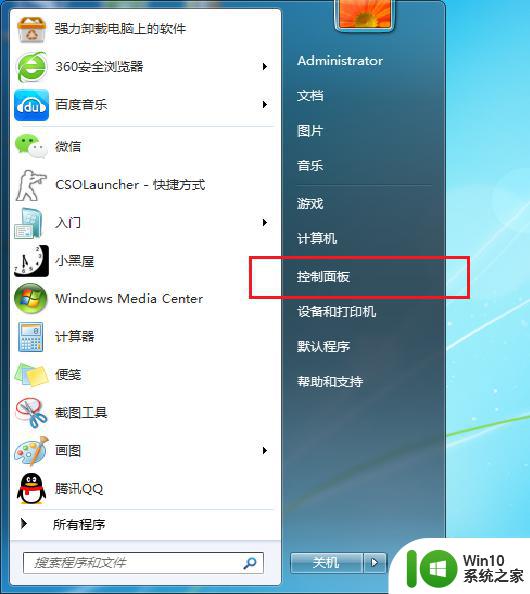0x000006d9无法共享win7的解决教程 Win7共享文件时出现0x000006d9错误怎么办
0x000006d9无法共享win7的解决教程,在使用Windows 7共享文件时,有时会遇到0x000006d9错误的问题,这可能会导致无法正常共享文件,不用担心这个问题是可以解决的。下面我们将为大家介绍一些解决教程,帮助大家处理这个烦人的0x000006d9错误,让文件共享变得更加顺畅。无论是在家庭网络还是工作环境中,这些解决方法都可以帮助您解决这个问题,并确保您可以顺利共享文件。让我们开始解决这个问题吧!
具体原因和解决方法如下:
问题原因:防火墙windows firewall服务未开启。
解决方法:开启windows firewall服务。
方法一、1、打开控制面板,找到并打开管理工具,在管理工具中找到并双击组件服务。
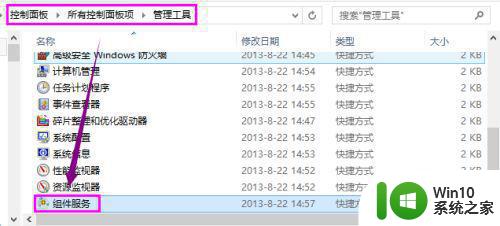
2、点击左侧边栏的服务,在出现的服务列表找到并鼠标右键单击windows firewall,选择启用命令。
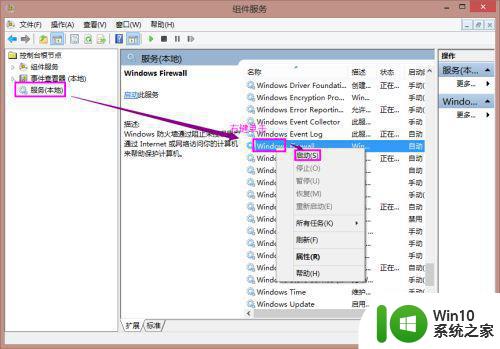
方法二、
1、右键单击计算机,选择管理。在管理界面,打开服务和应用程序下的服务选项。在出现的服务列表中找到并右键单击windows firewall,选择启用命令。
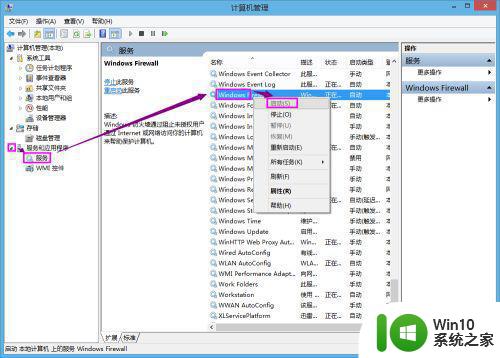
方法三、1、在控制面板列表下,找到并打开windows防火墙选项。
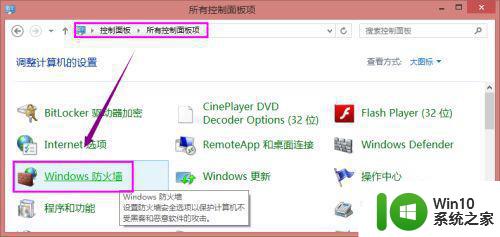
2、通过使用推荐设置或启用windows防火墙功能,启用防火墙。
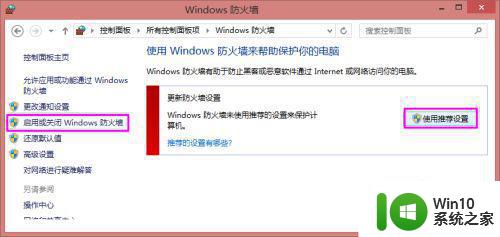
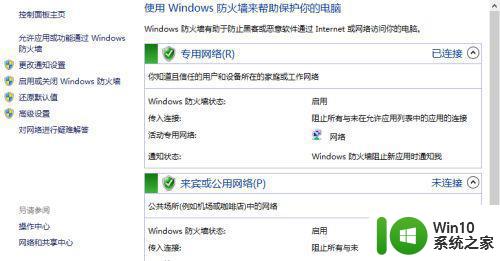
以上就是无法共享win7的解决教程的全部内容,还有不懂得用户就可以根据小编的方法来操作吧,希望能够帮助到大家。